So löschen Sie alte Nachrichten im Messenger auf beiden Seiten
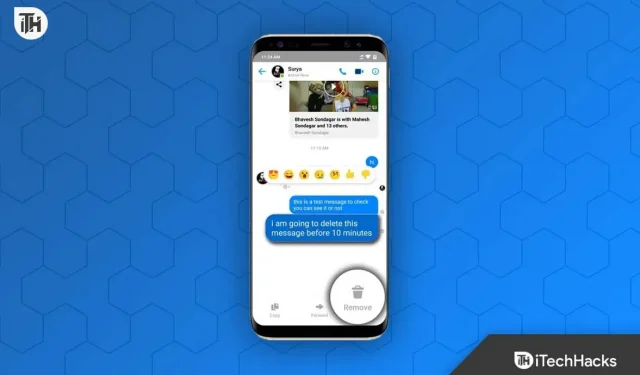
Möchten Sie alte Nachrichten auf beiden Seiten im Messenger löschen? Es kann verschiedene Gründe geben, warum jemand seine alten Nachrichten im Messenger löschen möchte. Dies kann daran liegen, dass Sie die Nachricht an die falsche Person gesendet haben oder dass die falsche Nachricht gesendet wurde, die Sie nicht senden wollten. Sei es aus irgendeinem Grund; Wenn Sie alte Nachrichten, die über die Messenger-App an jemanden auf Facebook gesendet wurden, rückgängig machen möchten, hilft Ihnen dieser Artikel dabei. In diesem Artikel besprechen wir, wie man auf beiden Seiten alte Nachrichten im Messenger löscht.
Inhalt:
- 1 Kann man alte Nachrichten im Messenger von beiden Seiten löschen?
- 2 Möglichkeiten, alte Nachrichten im Messenger auf beiden Seiten zu löschen
- 3 Senden Sie alle alten Nachrichten vom Messenger zurück
- 4 Wie lösche ich Nachrichten aus dem Messenger?
Kann man alte Messenger-Nachrichten von beiden Seiten löschen?
Ja, mit Messenger können Sie alte Nachrichten löschen, die Sie an jemanden gesendet haben. Unabhängig davon, wie viel Zeit seit dem Senden der Nachricht vergangen ist, an einem Tag, einer Woche, einem Jahr oder länger, können Sie das Senden der Nachricht rückgängig machen und sie wird auch vom Empfänger gelöscht.
Heutzutage ist die Funktion „Unsenden“ in Social-Networking-Apps alltäglich geworden. Fast alle Social-Media-Apps, einschließlich Instagram, WhatsApp, Facebook und Telegram, ermöglichen es Ihnen, Nachrichten abzubrechen. In einigen sozialen Netzwerken gibt es ein Zeitlimit, nach dem Sie das Senden einer Nachricht nicht mehr zurücknehmen können. Auf einigen Social-Media-Plattformen können Sie das Senden einer Nachricht jedoch jederzeit zurückziehen. Es gibt keine zeitliche Begrenzung für das Löschen einer Nachricht im Messenger; Sie können alte Nachrichten im Messenger jederzeit von beiden Seiten löschen.
Möglichkeiten, alte Nachrichten im Messenger auf beiden Seiten zu löschen
Wenn Sie alte Nachrichten im Messenger sowohl auf Absender- als auch auf Empfängerseite löschen möchten, können Sie dies mit den folgenden Schritten tun. Beachten Sie, dass die folgenden Schritte nur beschreiben, wie Sie Nachrichten einzeln löschen können.
Am Telefon
- Öffnen Sie die Messenger-App auf Ihrem Telefon. Melden Sie sich bei Ihrem Konto an, falls Sie dies noch nicht getan haben.
- Öffnen Sie nun den Chat, aus dem Sie die Nachricht zurückziehen möchten.
- Suchen Sie im Chat nach der Nachricht, die Sie abbrechen möchten.
- Tippen und halten Sie die Nachricht, die Sie löschen möchten, und tippen Sie dann auf Mehr (drei Auslassungspunkte).
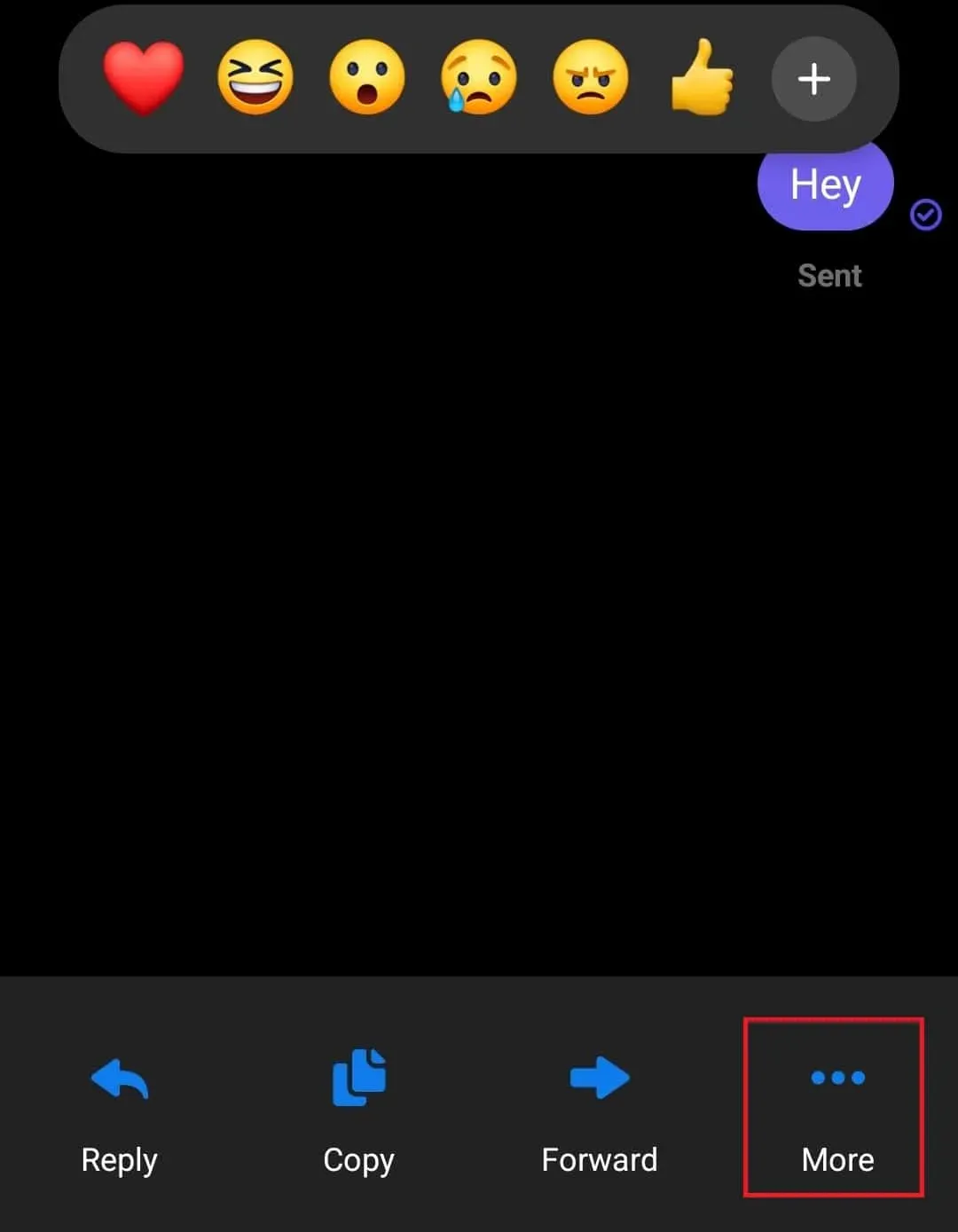
- Klicken Sie im angezeigten Popup-Dialogfeld auf Entfernen.

- Sie werden gefragt: „ Für wen möchten Sie diese Nachricht löschen?“. Klicken Sie auf die Option „Senden abbrechen “.
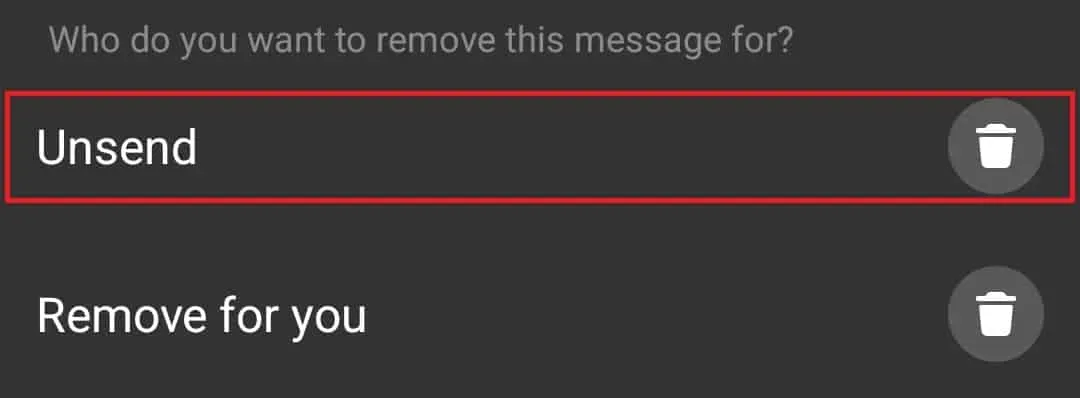
Hinweis . Wenn die Konversation gemeldet wurde, bleibt die Nachricht im Chat, auch wenn Sie sie nicht senden.
Auf dem PC
- Gehen Sie in Ihrem Browser zur Messenger- Website , indem Sie auf diesen Link klicken .
- Hier werden Sie aufgefordert, sich bei Ihrem Konto anzumelden. Geben Sie Ihre Anmeldedaten ein und klicken Sie auf die Schaltfläche „Anmelden“ . Wenn Sie zuvor Messenger in Ihrem Browser verwendet haben oder in Ihrem Facebook-Konto angemeldet sind, werden Sie aufgefordert, mit diesem Konto fortzufahren.
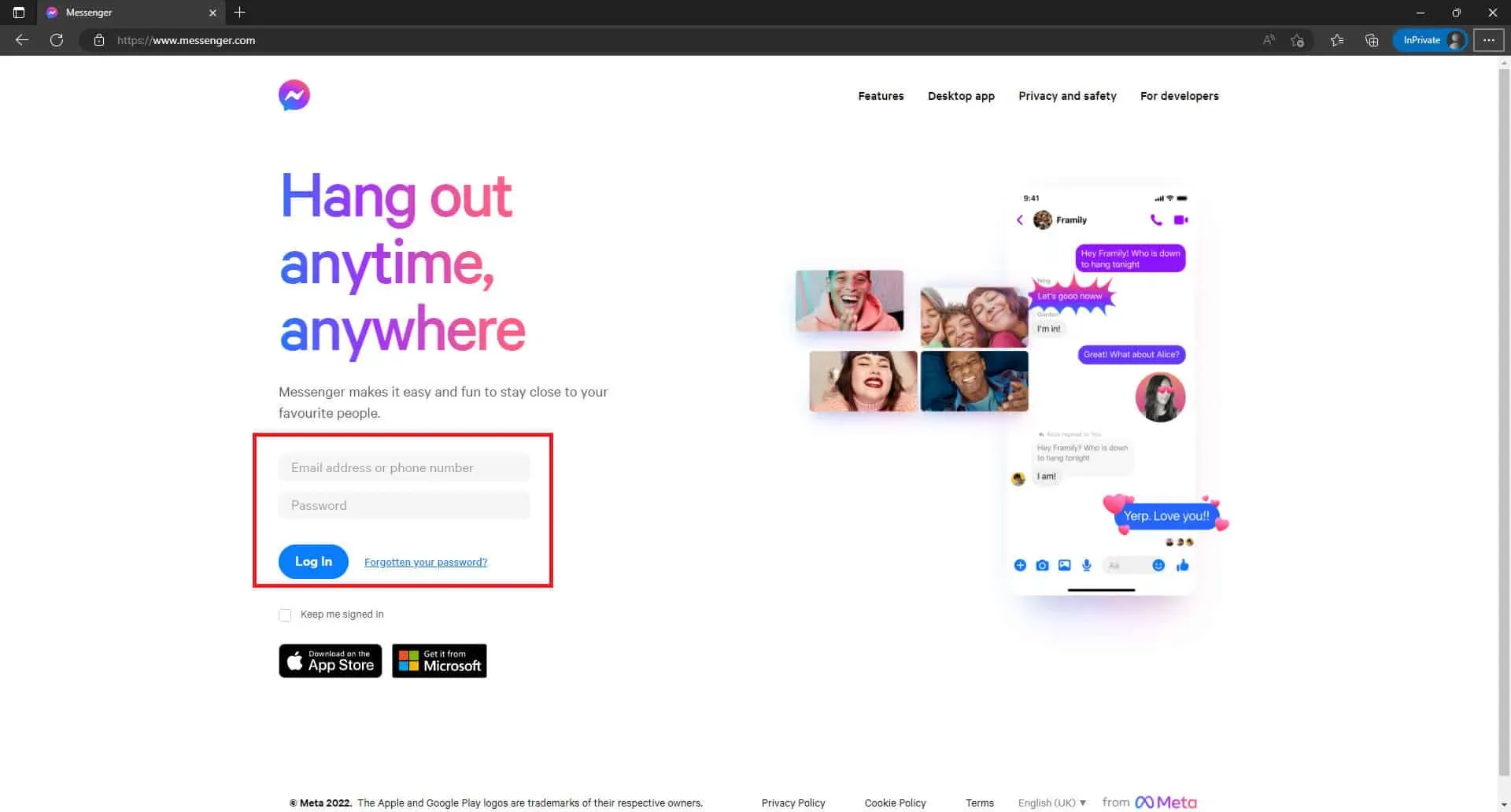
- Öffnen Sie im Messenger den Chat, für den Sie eine Nachricht zurückziehen möchten.
- Klicken Sie auf die drei Punkte neben dem Chat, den Sie löschen möchten, und klicken Sie auf Löschen.
- Wählen Sie im sich öffnenden Popup-Fenster „ Senden an alle abbrechen“ und klicken Sie auf die Schaltfläche „Löschen“ .
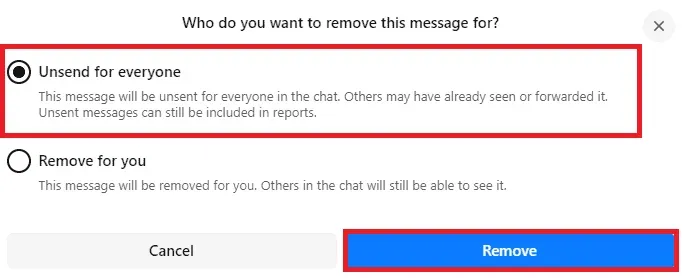
- Die Nachricht wird nicht mehr versendet.
Senden Sie alle alten Nachrichten vom Messenger zurück
Sie können nicht alle alten Nachrichten auf einmal zurücknehmen; Es gibt keinen direkten Weg, dies zu tun. Sie müssen die Nachrichten einzeln manuell löschen, indem Sie die weiter oben in diesem Artikel beschriebenen Anweisungen befolgen.
Wie lösche ich Nachrichten aus dem Messenger?
Wenn Sie einen Beitrag von Ihrer Seite entfernen möchten, können Sie dies tun, indem Sie die unten aufgeführten Schritte ausführen. Bevor Sie fortfahren, beachten Sie bitte, dass die Nachricht beim Empfänger nicht gelöscht wird und Sie die Nachricht nach dem Löschen nicht wiederherstellen können.
Am Telefon
Gehen Sie folgendermaßen vor, um Nachrichten einzeln mit Messenger auf Ihrem Telefon zu löschen:
- Öffnen Sie die Messenger-App auf Ihrem Gerät.
- Klicken Sie auf den Chat, aus dem Sie die Nachricht löschen möchten.
- Tippen und halten Sie auf die Nachricht, die Sie löschen möchten, und wählen Sie dann die Option „Mehr“ aus .
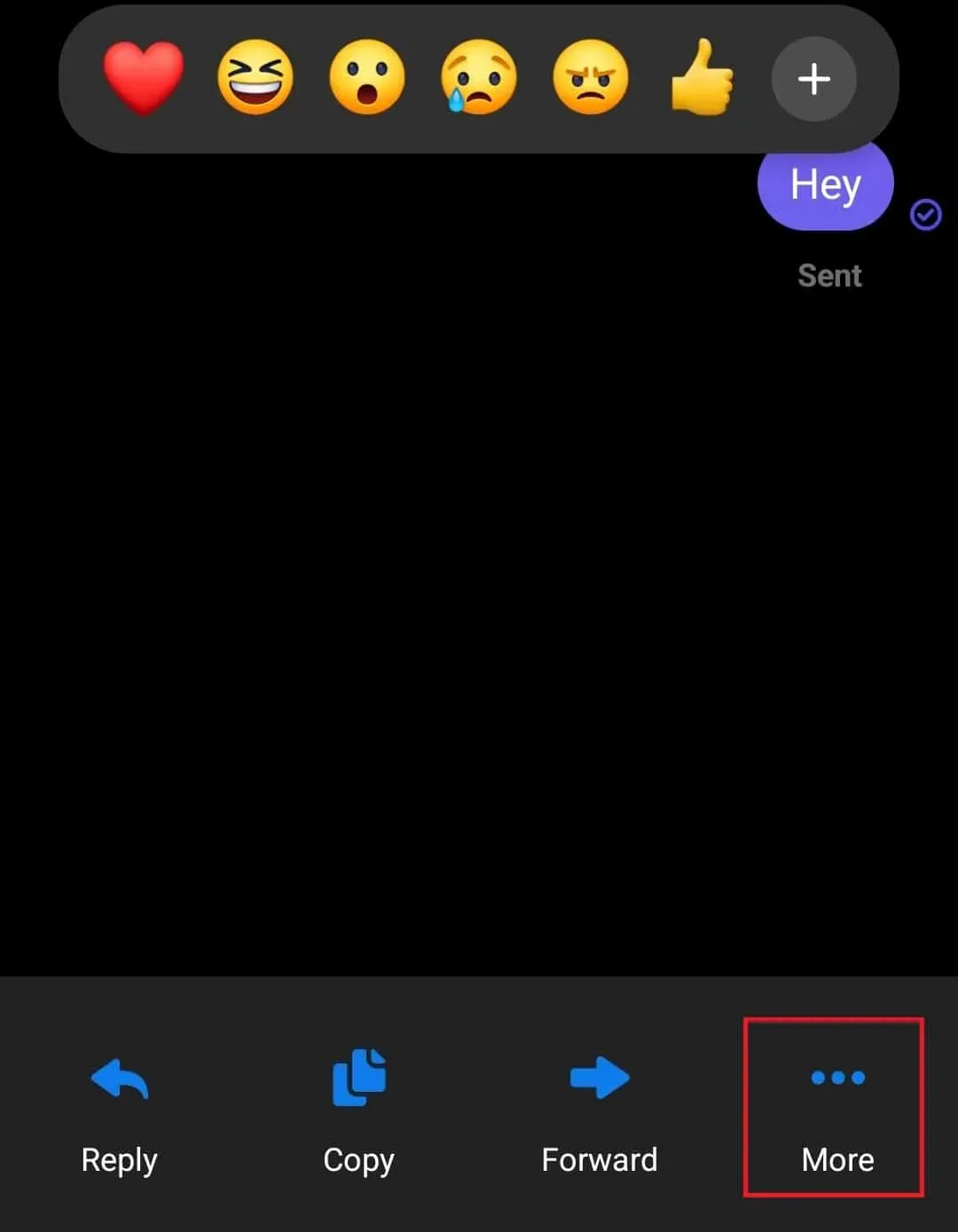
- Wählen Sie nun die Option Löschen und klicken Sie dann auf Löschen.
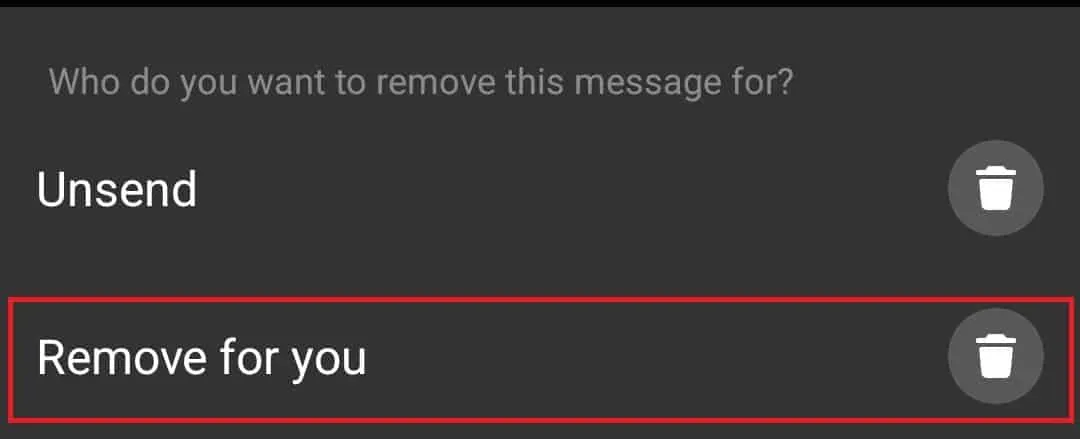
Wenn Sie einen gesamten Chat löschen möchten, gehen Sie folgendermaßen vor:
- Halten Sie auf der Hauptseite der Messenger-App den Chat gedrückt, den Sie löschen möchten.
- Klicken Sie nun im sich öffnenden Menü auf die Option „ Löschen “.
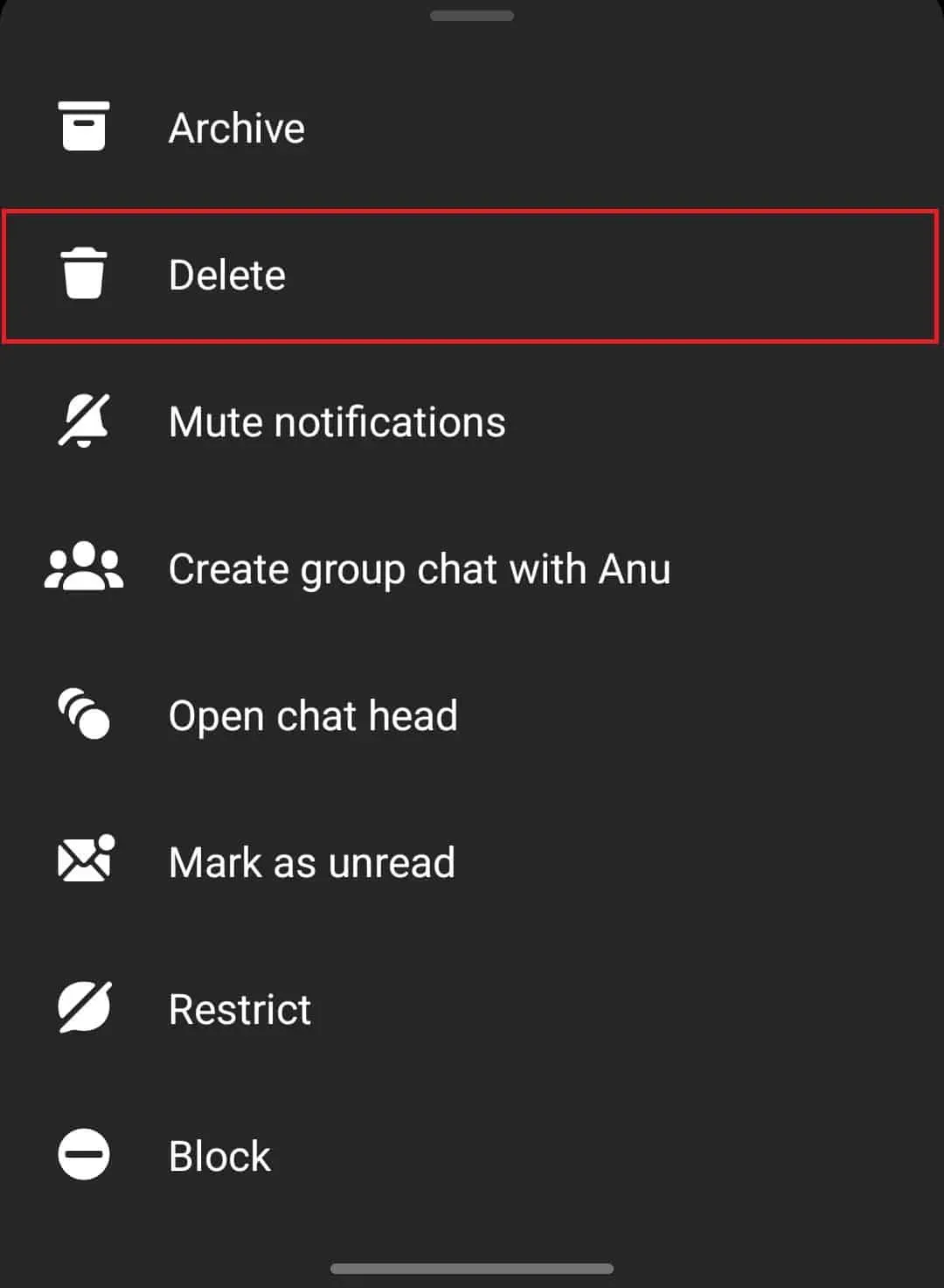
- Sie erhalten eine Bestätigungsaufforderung, in der Sie gefragt werden, ob Sie die Nachricht löschen möchten. Klicken Sie auf Löschen , um das Löschen der Nachricht zu bestätigen.
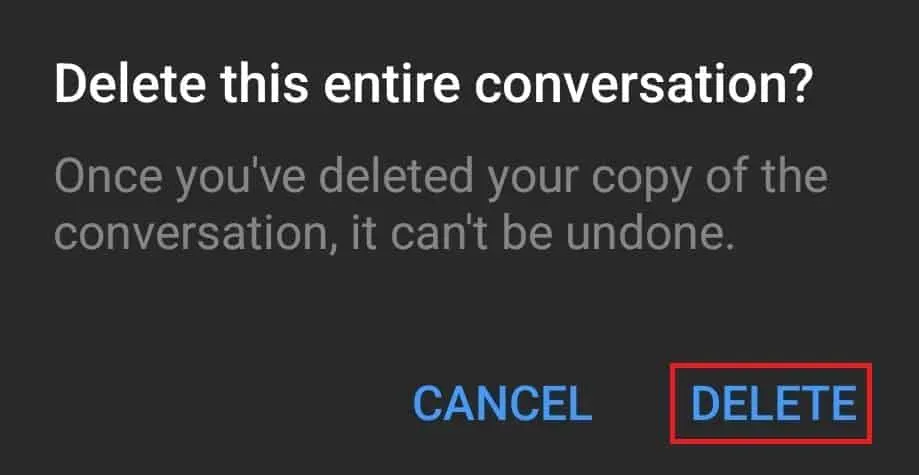
Auf dem PC
Wenn Sie eine bestimmte Nachricht aus einem Messenger-Chat über Ihren PC löschen möchten, gehen Sie folgendermaßen vor:
- Öffnen Sie die Messenger-Website in Ihrem Browser.
- Klicken Sie auf den Chat mit der Nachricht, die Sie löschen möchten.
- Suchen Sie die Nachricht im Chatfenster, klicken Sie auf die drei Punkte neben der Nachricht, die Sie löschen möchten, und klicken Sie auf Löschen.
- Wählen Sie im Popup-Fenster „Für Sie löschen “ und klicken Sie auf die Schaltfläche „Löschen“ , um die Nachricht zu löschen.
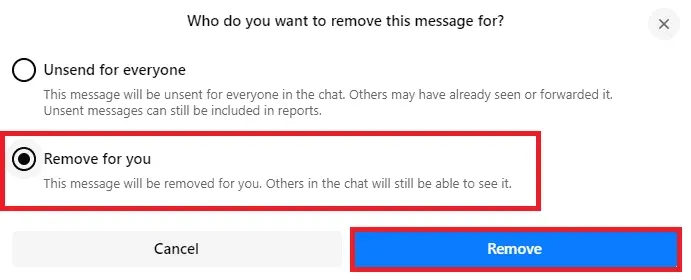
Wenn Sie alle Nachrichten auf einmal löschen möchten, führen Sie die folgenden Schritte aus:
- Gehen Sie zur Messenger-Website .
- Suchen Sie auf dem Hauptbildschirm den Chat, den Sie löschen möchten.
- Klicken Sie auf die drei Punkte neben dem Chat und dann auf Chat löschen.
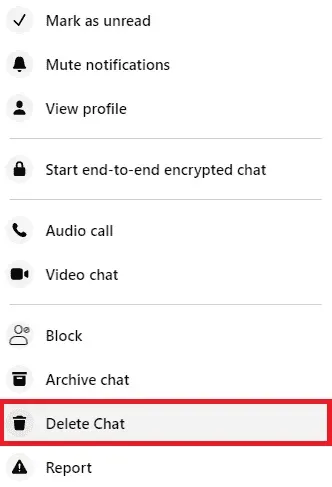
- Sie müssen das Löschen des Chats bestätigen; Klicken Sie auf Chat löschen.
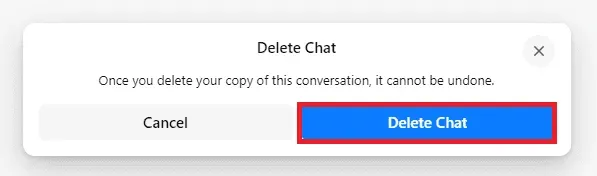
Letzte Worte
So können Sie alte Nachrichten im Messenger von beiden Seiten löschen. Wenn Sie die falsche Nachricht an die falsche Person gesendet haben, können Sie dies rückgängig machen, indem Sie das Senden der Nachricht rückgängig machen. Sie können den Schritten oben in diesem Artikel folgen, um alte Nachrichten vom Messenger abzuschicken.



Schreibe einen Kommentar